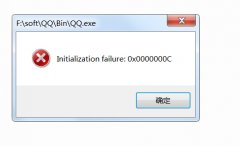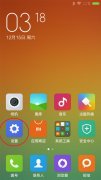光纤宽带就是把要传送的数据由电信号转换为光信号进行通讯。 在光纤的两端分别都装有“光猫”进行信号转换。光纤宽带和ADSL接入方式的区别就是:ADSL是电信号传播,光纤宽带是光信号传播。
光纤宽带在使用过程中请重点关注以下几点:
1、正确下网,节约用电
在较长时间不再使用网络服务(比如晚上休息或白天外出)时,请及时断开上网设备(包括光猫、路由器和计算机等)的电源。设备长时间无效工作,不但会产生各种损耗,还会缩短使用寿命,更会在无人值守状态下产生各种安全隐患。同时及时关闭设备电源,也为节能环保做出一份贡献。
2、确保联网设备的正常工作
请避免将光猫和路由器叠放一起,从而避免由于设备无法正常散热,而产生各种网络故障,甚至直接损毁设备。同时请定期(视工作环境,最长一年)检查并清理计算机的积尘,保持良好的通风环境。除此之外,还请养成良好的上网习惯,杜绝浏览恶意网站或下载安装各种垃圾软件,确保上网终端设备(计算机或手机等)的软件系统稳定流畅运行,否则再快的网络如果没有好的设备,就如同开着拖拉机上高速公路,将直接影响您的上网体验。
3、装修或改变网络线路时规范线路布设
由于光纤材质的特殊性,不同于普通网线或电话线的布设与连接,比如入户皮线必须环形弯曲,严禁90°以下角度转弯,而不小心折断后需要使用专业设备进行熔接。所以在您需要较大范围改变入户线路或进行装修时,务必请按规范操作或请专业人员予以协助指导,避免由于操作不当而给您带来各种不便。
以下是您在日常使用中可能遇到的一些常见问题,在你无法上网,维修人员无法及时赶到的情况下,希望能对你有所帮助。
一、常见网络故障速查指南
(一)完全无法上网检查步骤
1、确认光猫和路由器信号灯是否正常;
(1)检查光猫信号灯是否正常?正常如下图所示;
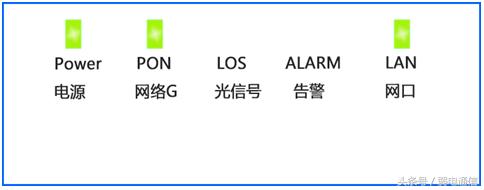
其中电源(Power)和网络G(PON)应长亮,网口(LAN)有数据传送时快速闪烁,否则长亮。
多网口光猫(如下图)则为网口1(LAN1)长亮或快速闪烁;

如果光信号(LOS)闪红光,或网络G(PON)不亮或闪烁,则网络线路出现故障,请直接联系所在片区的我公司装维人员;
如果网口(LAN)或多网口光猫的网口1(LAN1)不亮,则请检查插在其上的网线两头是否松动或损坏?最好拔下重插。
另请确认上网设备的网线是按第三部分“路由器与WIFI设置”中的图示正确连接。
如果网线正常,则检查路由器,没有路由器请检查计算机有线网卡;
(1)检查路由器信号灯是否正常?
路由器指示灯正常与否,请参见第三部分“路由器与WIFI设置技巧”或直接联系路由器提供商;
(2)有线网卡信号灯指示是否正常?
在网络正常情况下,有线网卡网线插口旁边的指示灯应绿色长亮或闪烁。如果不亮或呈现橘红色,则可能是网线、网线插口或网卡本身损坏,您可联系计算机维修人员或本片区我公司装维人员进一步检查,如却因硬件故障,可能会产生额外的费用;
(3)如果以上信号灯全部正常,请关闭所有上网设备并断开电源,
5分钟后重启设备看是否正常?
(4)如果重启设备后依然不正常,请继续下步排查;
1、如果有路由器,则更换其它手机或无线设备连接WIFI看是否正常?如果正常,则为原联网计算机或其它设备故障,请直接联系相应的维修人员;
2、使用单机方式上网是否正常?
(1)经过前述步骤仍无法上网的,如果有路由器,请先将路由器断开,将光猫与计算机直接连接;连接方式参见“路由器与WIFI设置” 部分;
(2)在计算机桌面找到“宽带连接”的快捷方式,双击进行连接测试。
(3)如果找不到“宽带连接”则请参见第二部分“计算机系统网络设置”;
(4)如果使用单机方式仍无法上网,请对照第四部分“宽带连接常见错误代码与处理建议”进行相应的排查;
3、如果单机连接正常,则为路由器本身故障或未设置正确,请参见“路由器与WIFI设置” 部分或直接联系路由器提供商;
(二)上网速度慢解决方案
影响上网速度的决定因素有以下三个方面,请逐一排查:
1、上网设备配置过低或软件系统不正常;
2、所访问目标站点服务器工作不正常;
3、光纤宽带接入故障;
解决步骤:
1、在不联网状态下,打开或重启计算机、手机等上网设备,观察是否出现以下现象:
(1)从启动到进入系统桌面时间超过1分钟;
(2)鼠标长时间无响应或反应极慢;
(3)频繁弹出错误窗口或自动运行未知程序;
(4)双击“我的电脑”(XP,Windows7为计算机,Windows8以上为“这台电脑”)时,无法打开或长时间无法正确显示硬盘分区图标;
(5)死机或自动重启;
如果有以上现象任何一种,则为上网设备故障,请使用工具软件清理电脑或联系专业维修人员;
2、在排除上网设备故障后,如果打开所有网站仍然缓慢,有路由器的话请暂时断开路由器进行单机测试,如果网络恢复正常,则为路由器故障或同时连接数过多,请参见“路由器与WIFI使用技巧”;
3、如果单机连接仍然缓慢,请检查是否同时加载了过多的网络应用程序?很多音视频客户端即使关闭了运行窗口,仍然在后台耗费网络资源,典型如“爱奇艺PPS”、暴风影音、迅雷看看和QQ影音等等,请在不使用这些软件时,务必将其完全退出。不清楚如何操作的,可垂询所在片区的我公司装维人员;
4、如果仅仅是打开某一网站或网游联机时响应缓慢,请尝试打开其它网站或登录其它网游看是否正常?如果正常则为相应的站点服务器故障、高负载运行或未与移动主干网有效联通;请暂缓连接或登录移动专区,或直接向对方网络管理员进行反馈;
5、在排除以上原因的情况下,可登录宽带测速平台(根据自己所用的运营商宽带)或使用360等第三方软件进行测速,如果测速正常,则有可能是上网设备长时间工作导致运行不正常,请关闭后稍候再试;如果测速不正常,请联系运营商装维人员;
(三)频繁断线可能的原因与排查
1、查看是否是多机共享上网
确认是单机上网还是共享上网,如果是多机共享上网,请使用单机拨号上网检测是否掉线。如果单机也经常掉线,请检查系统软件环境;
如果单机上网正常而通过路由器经常掉线,请联系路由器提供商或直接更换;
1、防火墙,IE浏览器设置不对
建议暂时停止各种防火墙、共享上网的代理服务器软件、上网加速软件等,再上网测试,看速度是否恢复正常。如果上网不稳定,可以尝试先关闭防火墙,测试稳定与否,在进行相应的设置。另外防火墙引起或IE浏览器出现故障,也可能导致虽然正常连接,但不能打开网页;
如果通过以上检查仍无法找到问题所在,请联系运营商装维人员;
(四)全部网页无法打开,但QQ等客户端软件可以正常联网
1、出现此类问题一般属于客户端电脑故障,请重点检查软件系统;
首先检查电脑DNS设置。打开网络连接窗口->选择本地连接->点鼠标右键再点属性->双击TCP/IP协议(Windows7以上为Internet协议版本4)->查看DNS设备情况。如下图:
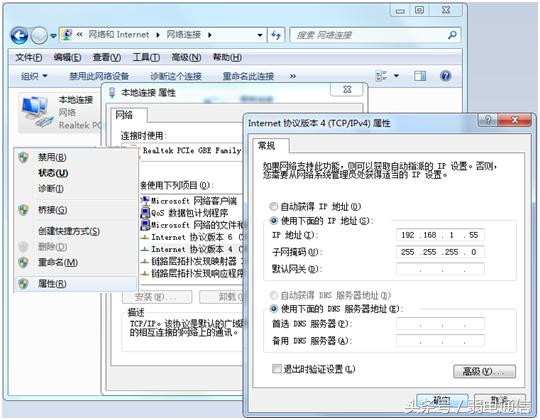
在使用单机上网时,要确保首选和备用DNS服务器地址为空;
在使用路由器上网时,这里的IP地址和DNS服务器全部选为自动;
使用360等第三方软件进行系统修复或直接联系专业维修人员;
二、计算机系统网络设置
(一)Windows XP系统网络设置
1、在桌面使用鼠标右键点击“网上邻居”,再点击“属性”

2、如果在桌面找不到”网上邻居“快捷方式,请尝试从“开始“菜单寻找并打开”网络连接“对话框。或者首先打开“控制面板“
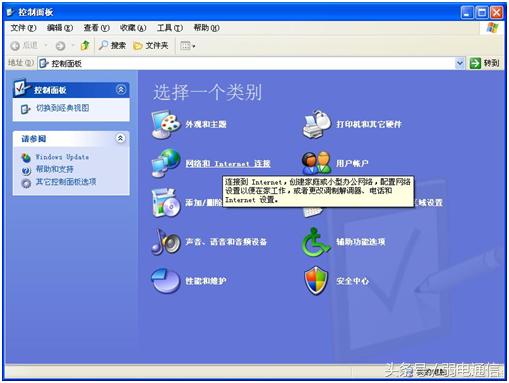
如果打开“控制面板“呈现如上样式,请先点击左侧“切换到经典视图“
3、找到其中的“网络连接“并打开
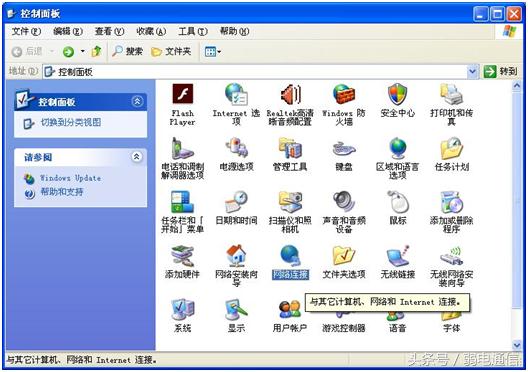
打开“网络连接”窗口,点击左侧任务栏“创建一个新的连接“
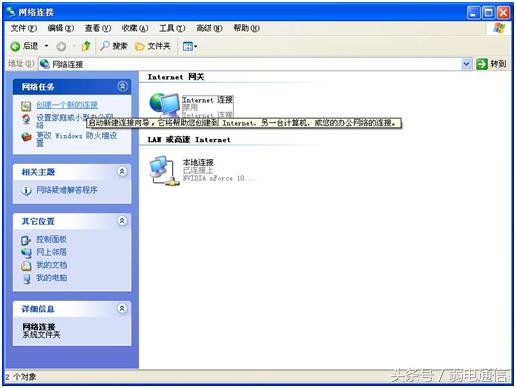
4、点击“下一步”
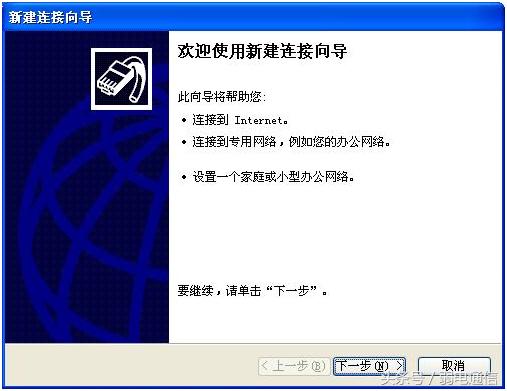
5、选择“连接到Internet”,点击”下一步”

6、选择“手动设置我的连接”, 点击”下一步”
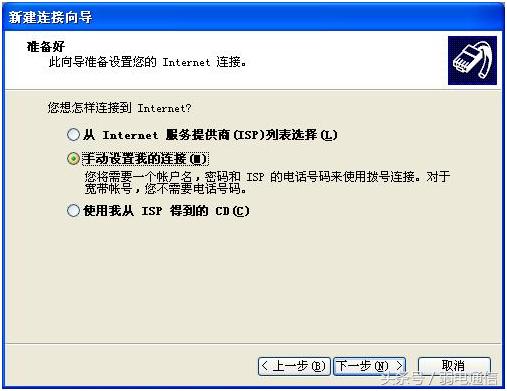
7、选择“用要求用户名和密码的宽带连接”, 点击”下一步”
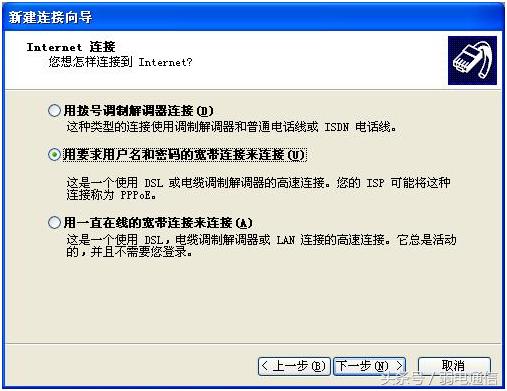
8、在“ISP名称”下的输入框中输入要创建的连接名称(任意均可)
点击”下一步”
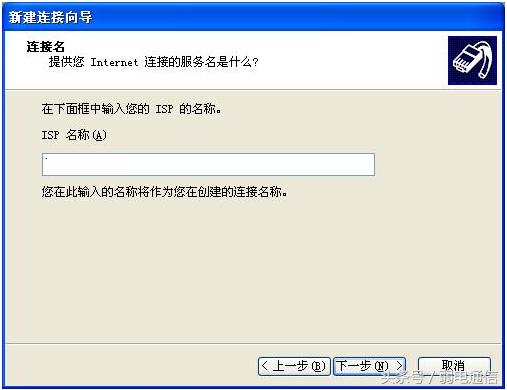
9、Internet帐户:输入开户的账号与密码,点击”下一步”
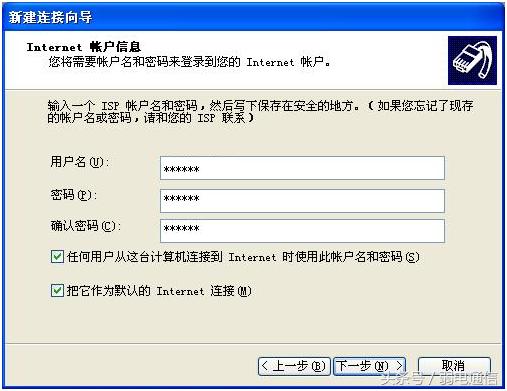
10、正在完成连接向导中勾选“在我的桌面上添加一个到此连接的快捷方式”, 点击”完成”
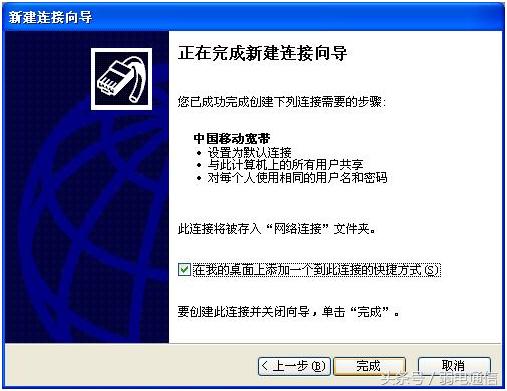
11、系统会自动在桌面新建一个“移动宽带连接”的快捷方式,并弹出连接框。为方便以后连接,建议勾选“为下面的用户保存用户名和密码”,再根据安全需要勾选“只是我”或“任何使用此计算机的人”,全部设置完成,即可开始连接。

(二)Windows 7/8/10系统网络设置
1、 使用鼠标右键点击任务栏右下角的网络连接图标;点击“打开网络与共享中心“

2、 点击“设置新的连接或网络“
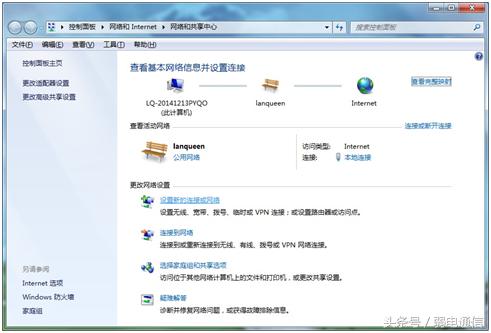
3、 双击“连接到Internet“或选择后点击”下一步“
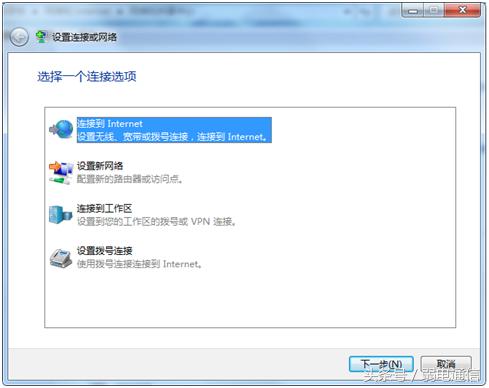
4、 双击“宽带(PPPoE)(R)“
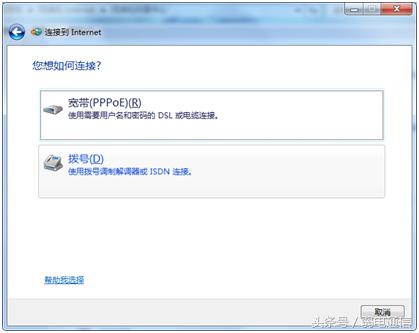
5、 输入用户名和密码,并勾选“记住此密码(R)“,然后点”连接“
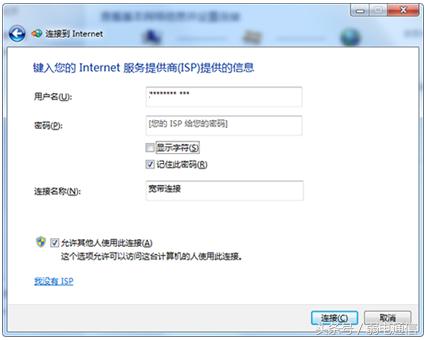
6、 为了使用方便,您可以选择在桌面上创建一个“宽带连接“的快捷方式。具体方法如下:
(1)在“网络与共享中心“界面点击左侧任务栏中的”更改适配器“设置
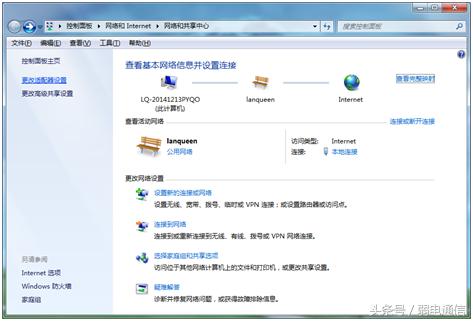
(2)在“宽带连接“图标上点击右键”创建快捷方式“
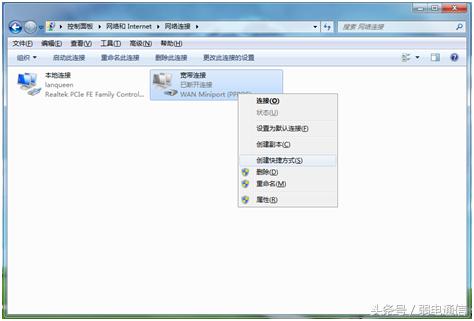
(3)选择“是“即可在桌面生成相应的快捷方式
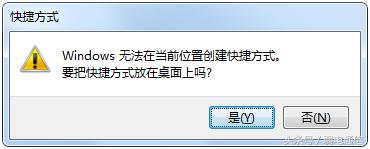
三、路由器与WIFI使用技巧
(一)路由器的连接

(二)路由器指示灯运行状态
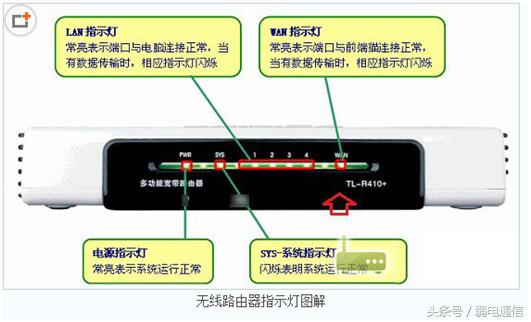
(三)使用技巧
1、路由器的具体设置请参见购买路由器随机附赠的使用说明或咨询设备提供商;
2、选择一台优质路由器,是您畅享网络生活的必要保障之一。
一般市价几十元的路由器,只能满足小范围低负荷使用,长时间连续工作或多设备同时连接上网,将大大降低路由器的传输效率,造成上网速度慢、卡死等情况;
3、在家里使用手机等移动终端连接自己的WIFI时,请勿使用“万能钥匙“等应用连接。否则无意中分享,将导致您的WIFI变成公共上网平台,不但影响您的使用体验,更影响您的网络安全;
四、宽带连接常见错误代码与处理建议
1、错误691客户密码错,错误提示如图所示:

出现691错误提示有可能是以下几种原因,请确认:
1.1输入的上网帐号(用户名)或密码填写错误导致。
1.2宽带欠费暂停。按照方法1.1还是出现同样的691的提示,有可能是上网帐号欠费所导致,请检查所用帐号是否有足够的费用,如果欠费请续费即可正常连接。
1.3用户在办理移机或停机复开等业务时,有可能重新设置了上网密码。不确认时,可咨询运营商。
2、错误678或651:远程计算机没有响应。
Windows XP系统错误提示如图所示:

Windows 7或8及以上系统错误提示如图所示:
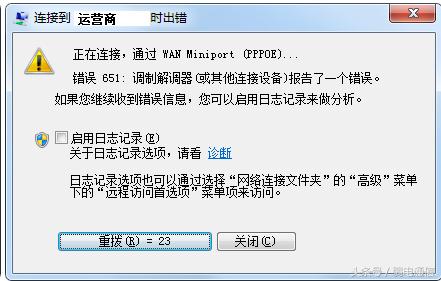
2.1把电脑上的网线重新插拔再试。
2.2重启电脑,关掉防火墙再试。
2.3查看网卡状态:若网卡异常,则卸载网卡驱动程序,然后重新安装;若网卡正常,则卸载拨号程序,然后重新安装。
2.4首次使用则需创建拨号连接。
注:由于操作系统不同,同一错误在各操作系统中报错不一致。同一问题,XP系统报错678,Vista系统报错815,Win7系统报错651。
3、错误769找不到指定目标,错误提示如图所示:

769故障一般都是出现在Windows XP操作系统中,是由于电脑里本地连接禁用了或网卡驱动没装好。
3.1首先请打开“网络连接”窗口(具体打开方式参见第二部分“计算机网络设置”),如下图所示:
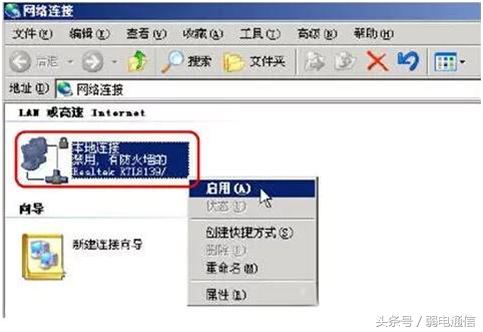
如上“本地连接”是灰色的,并且下面显示“禁用“。请点击鼠标右键选择“启用”,正常系统可自动启用本地连接。当本地连接启动好后,可重新拨号进行测试;
3.2如果无法启用或找不到“本地连接”图标,则为网卡故障或网卡驱动未能正确安装,请尝试进行安装或直接联系专业维修人员。
4、错误734: PPP连接控制协议中止
解决方法: 734错误常见于使用Windows XP自带拨号软件上网时出现的一个故障提示,可重新建立拨号连接。
5、错误619:指定的端口未连接
请先重新启动电脑,并重新设置PPPOE拨号程序再试,619经常是多次691错误后出现的,可参见691错误代码处理方式进行。
6、错误718 :等待远程计算机有效响应的连接超时
718错误一般出现在服务器故障的时候,表示已经成功发送验证信息,但是无法接收到服务器返回的响应信息,线路连接正常。建议稍后再试,除了718错误之外是否有提示691错误,如果有,请确认用户名或密码是否正确。
7、错误606 :拨号网络网络不能连接所需的设备端口
原因:PPPOE 拨号软件没有完全和正确的安装,连接线故障。
解决:重新建立PPPOE拨号设置,检查网线。
8、错误645:网卡没有正确响应
原因:网卡故障,或者网卡驱动程序故障。
解决:检查网卡,重新安装网卡驱动程序;更换新网卡。
9、错误650 :远程计算机没有响应,断开连接
原因: ISP服务器故障,网卡故障,非正常关机造成网络协议出错。
解决:检查网卡,删除所有网络组件重新安装网络。
10、错误720:拨号网络无法协调网络中服务器的协议设置
原因:ISP 服务器故障,非正常关机造成网络协议出错。
解决:删除所有网络组件重新安装网络。
11、错误617 :拨号网络网络连接的设备已经断开
原因:PPPOE 拨号软件没有完全和正确的安装,ISP 服务器故障,连接线故障。
解决:重新建立PPPOE宽带连接,检查网线。
希望本篇对你以后使用宽带有所帮助。